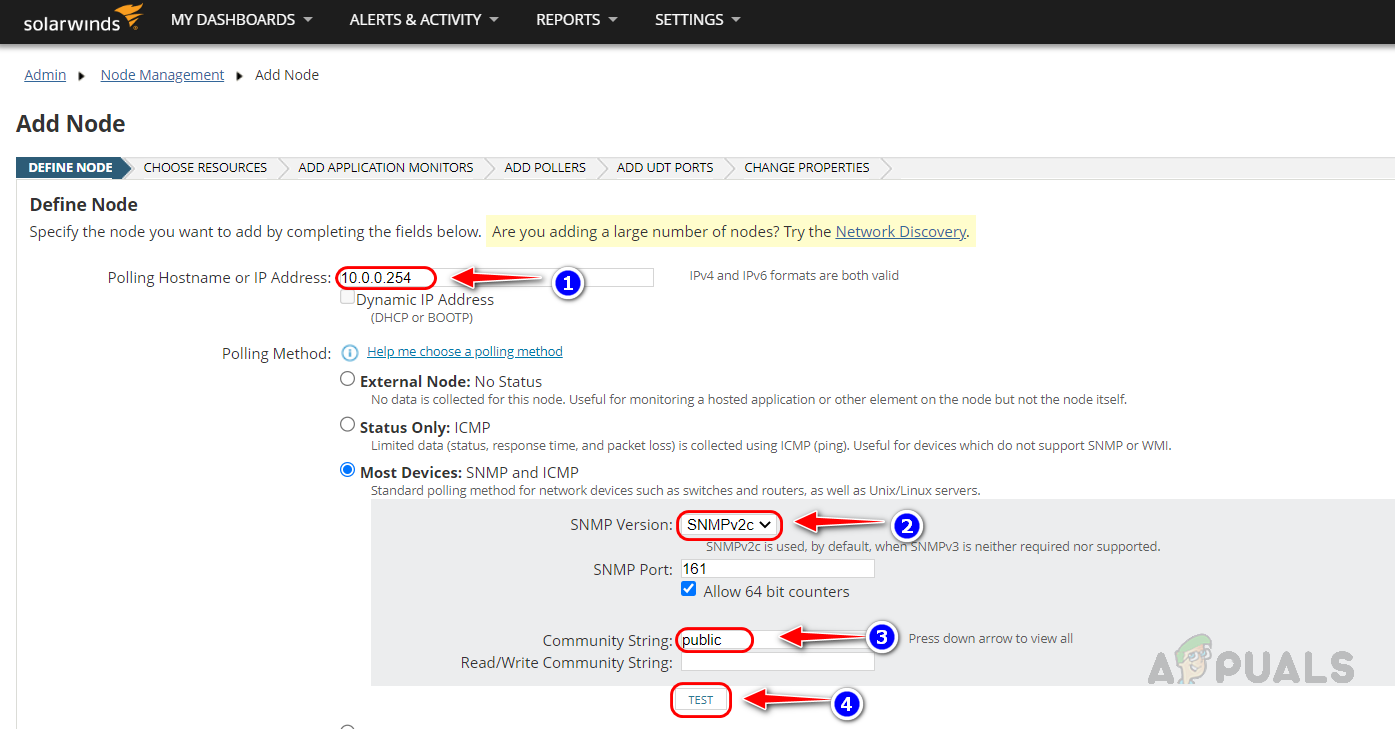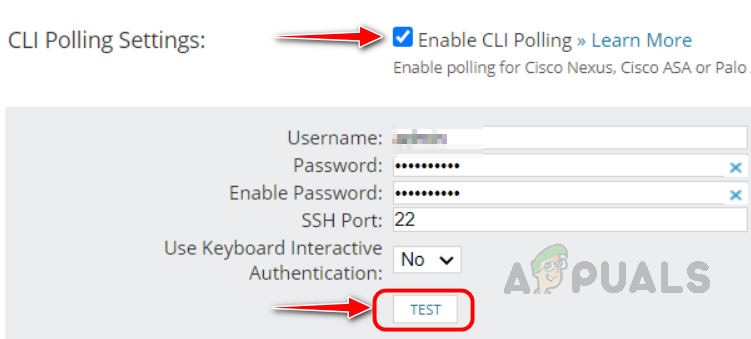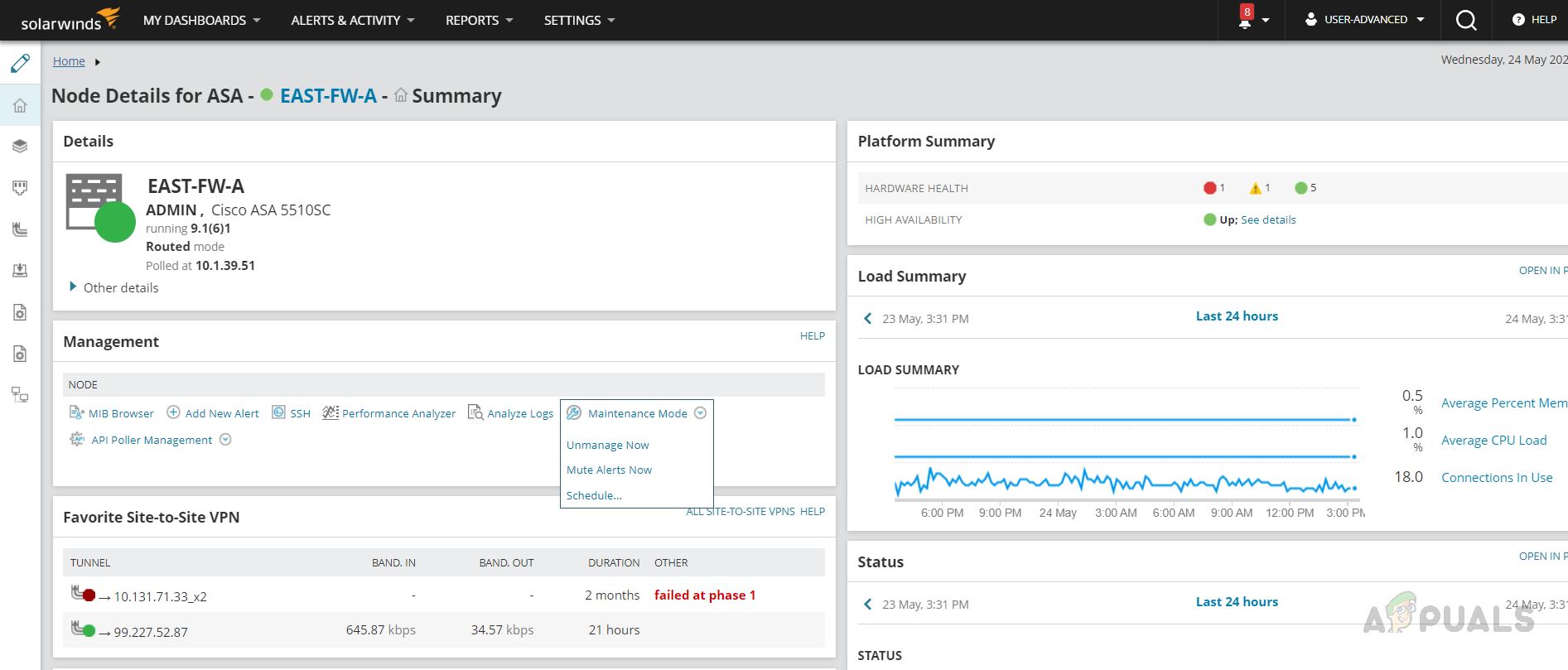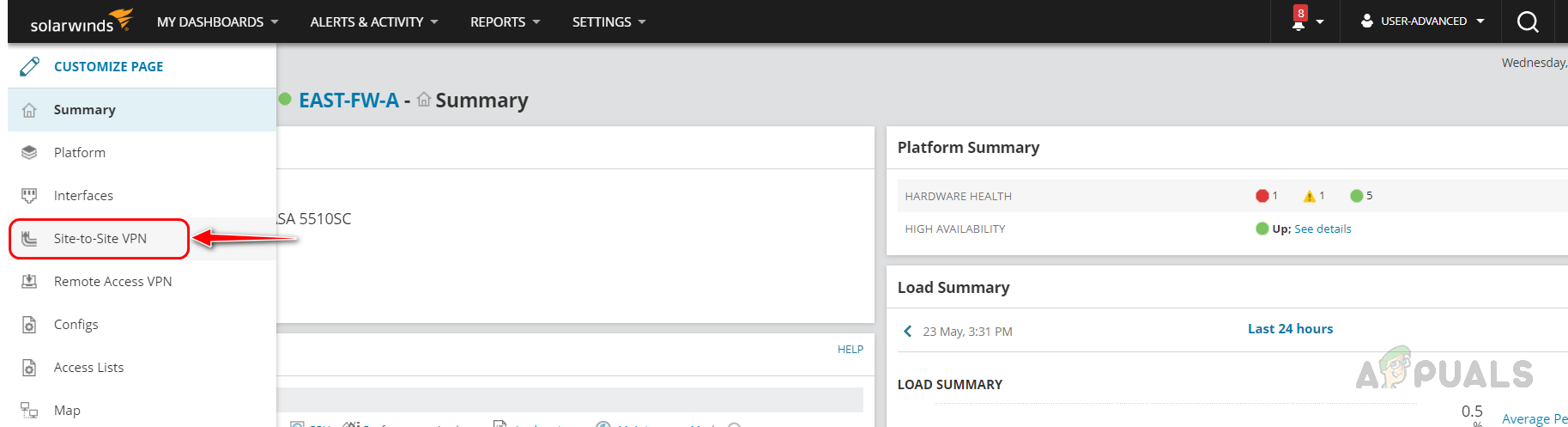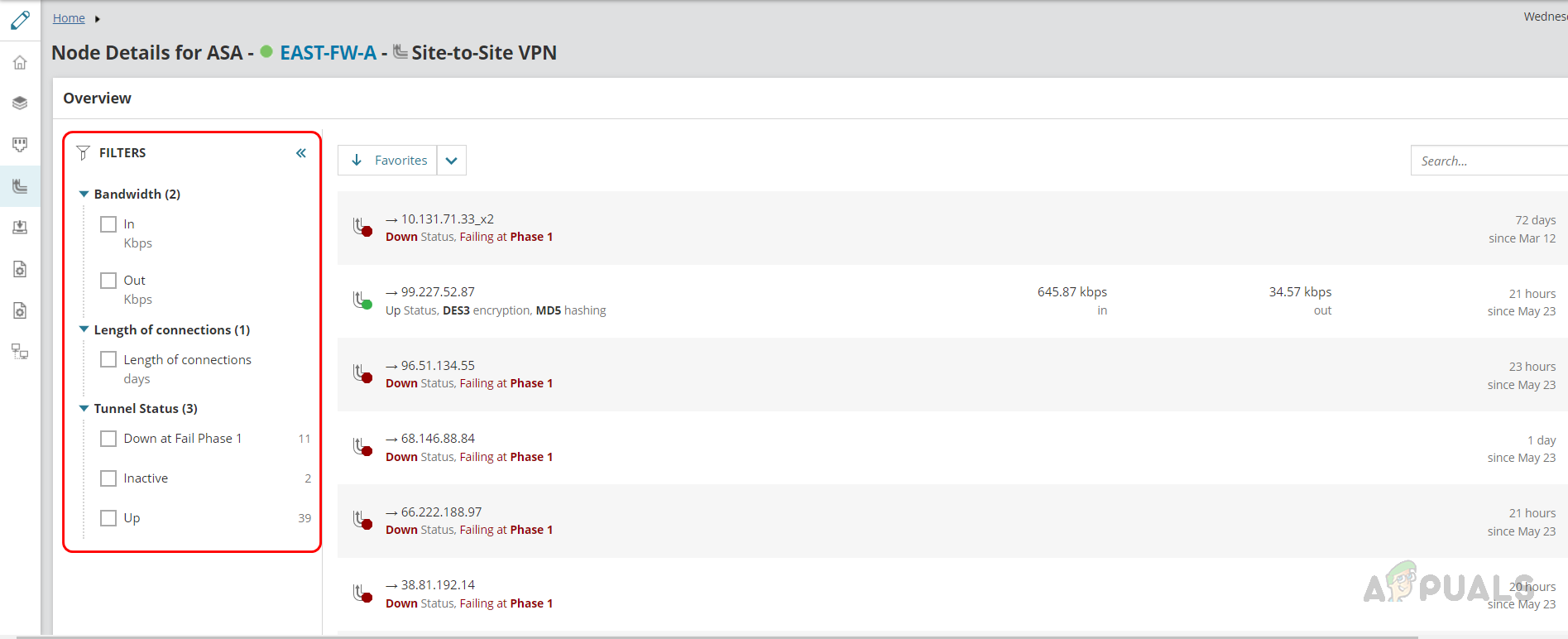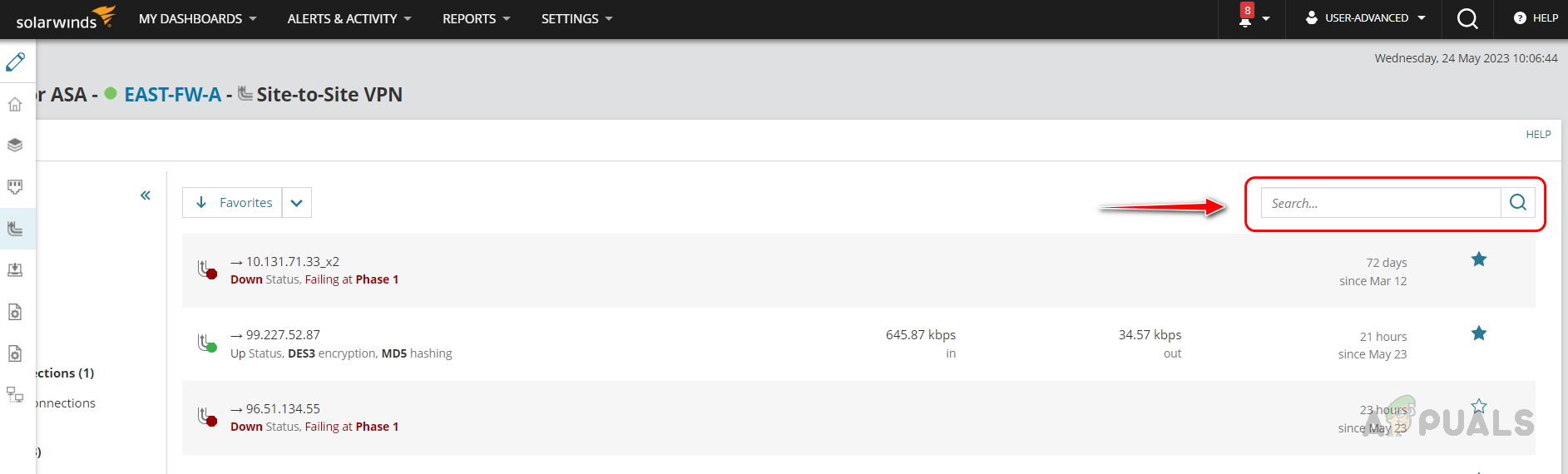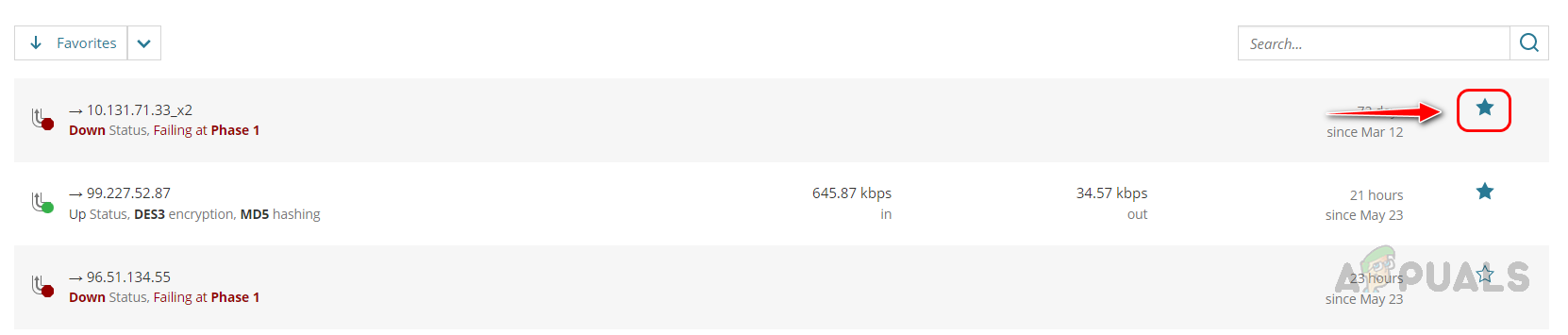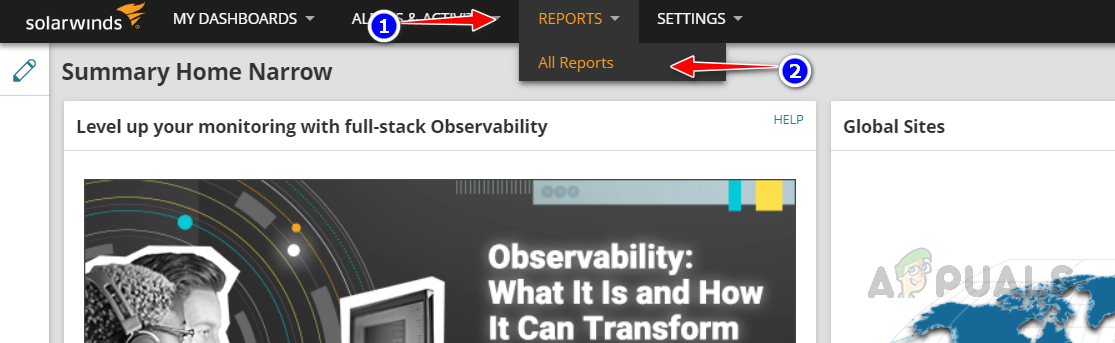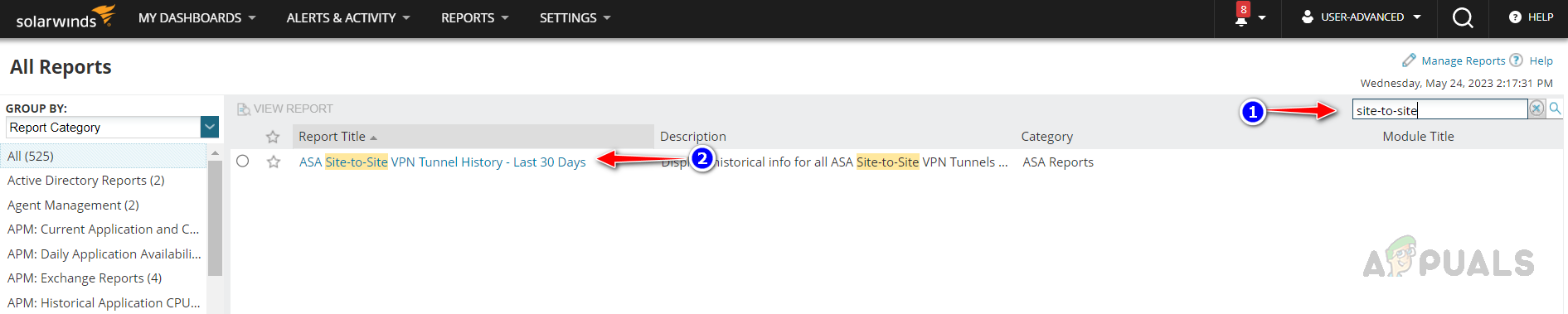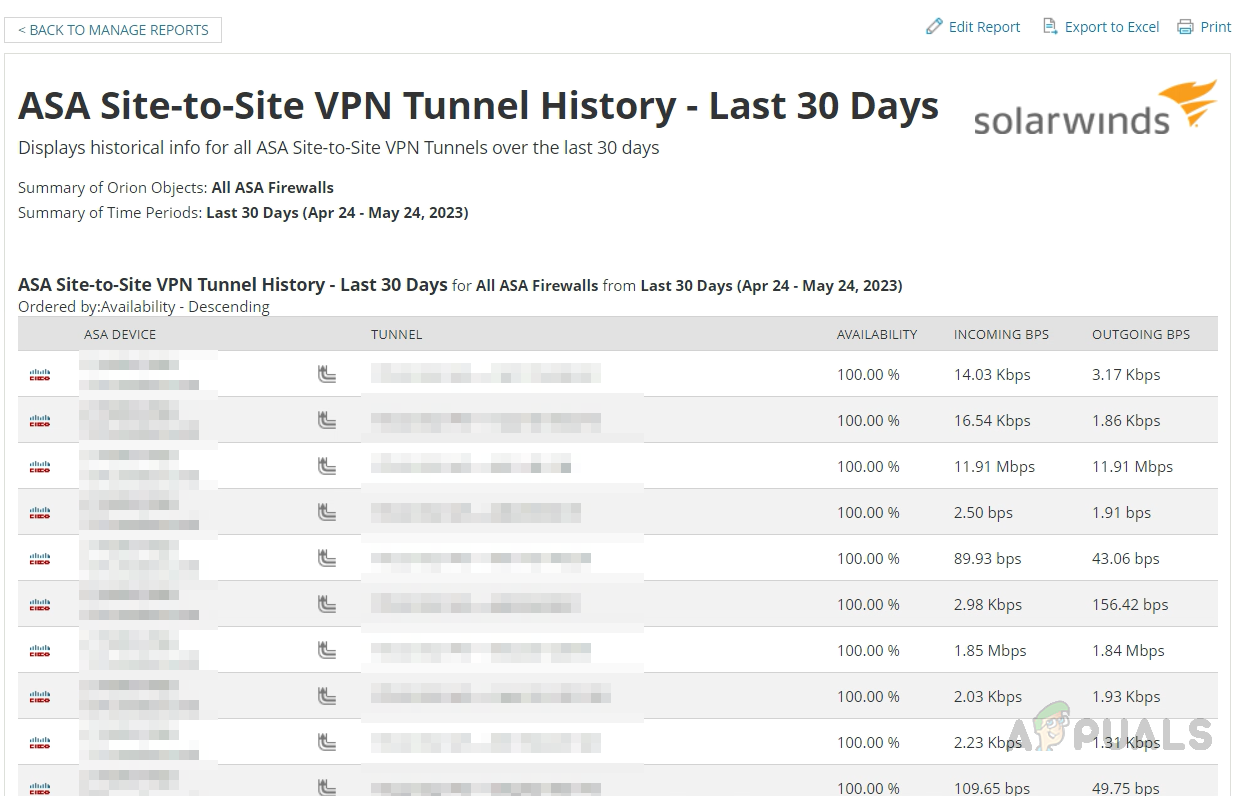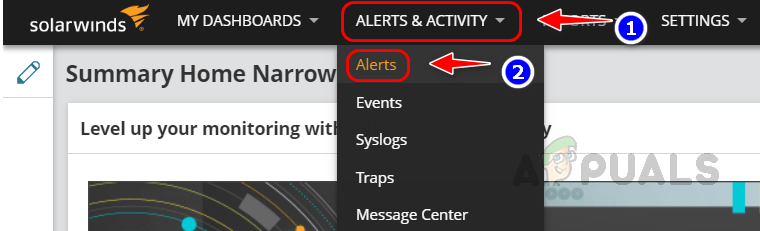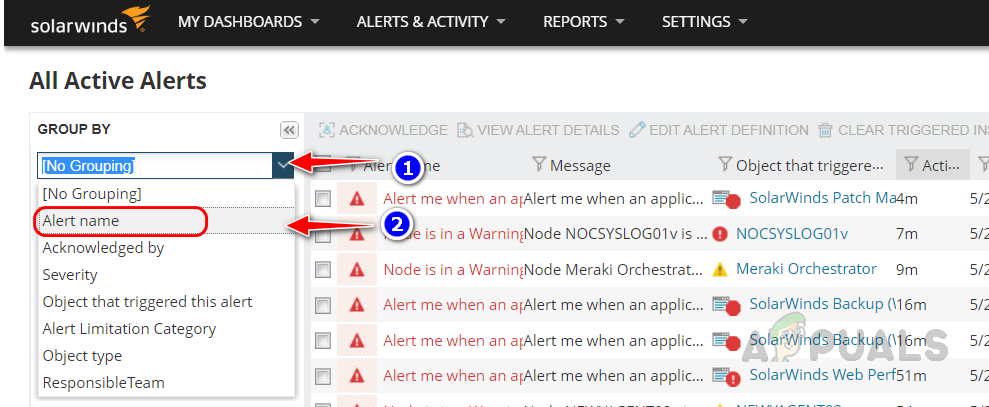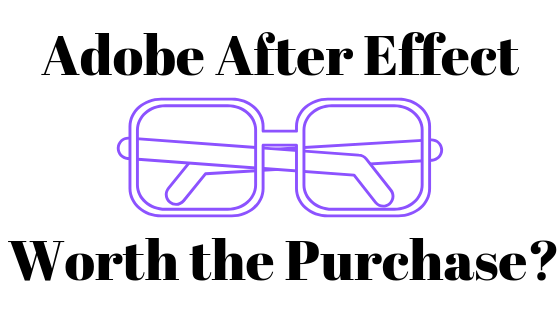Как контролировать туннели Site-to-Site VPN с помощью SolarWinds?
Мониторинг туннелей Site-to-Site VPN или VPN-туннелей IPSec важен для сетевого администратора, чтобы поддерживать безопасность и надежность сетевой инфраструктуры. Отслеживая туннели Site-to-Site VPN, вы можете обеспечить доступность и оптимизировать производительность, выявляя и устраняя любые потенциальные проблемы.
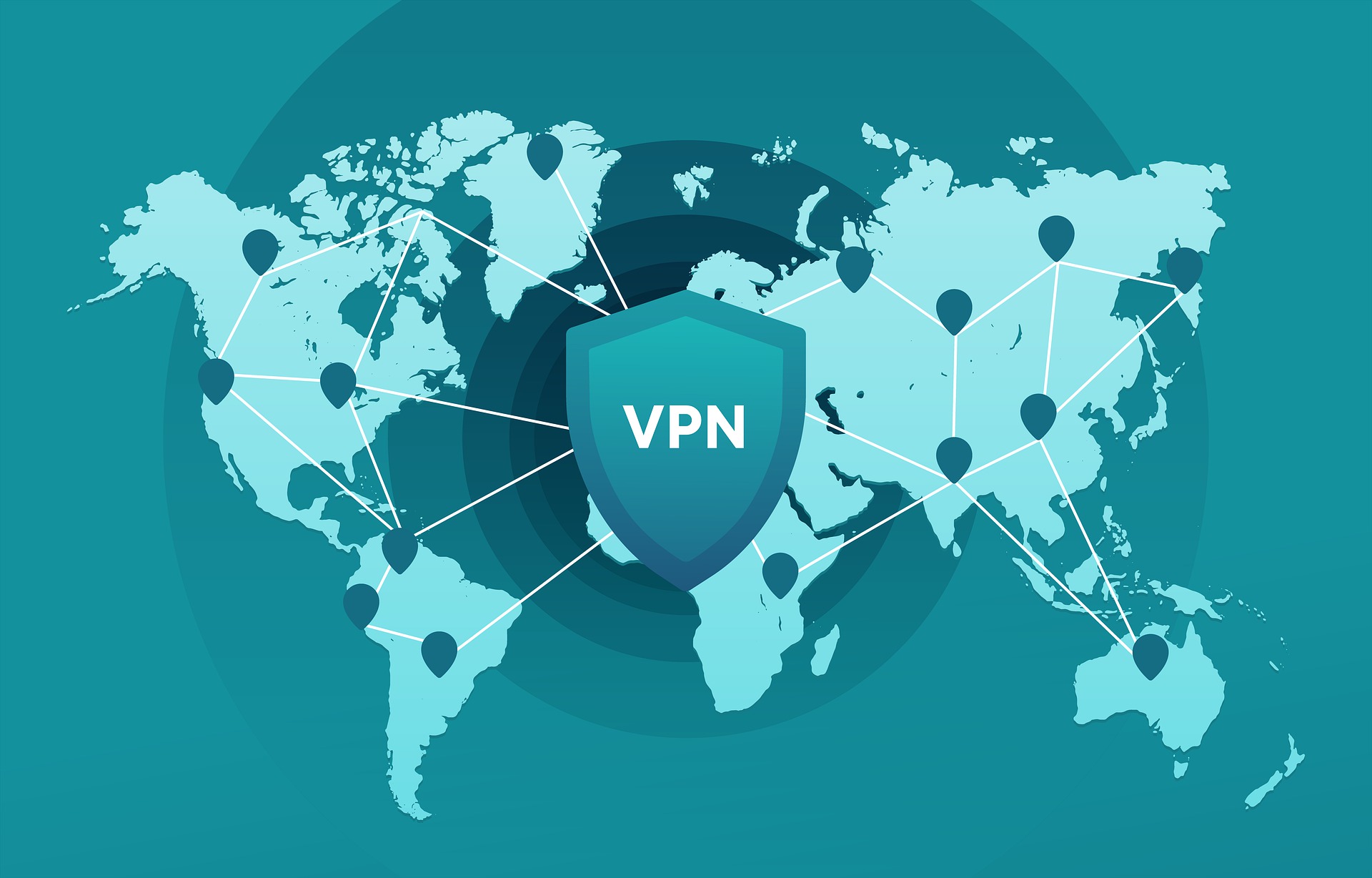
Программы для Windows, мобильные приложения, игры - ВСЁ БЕСПЛАТНО, в нашем закрытом телеграмм канале - Подписывайтесь:)
Монитор производительности сети SolarWinds (Solarwinds NPM) предоставляет лучшие в своем классе возможности для мониторинга туннелей Site-to-Site VPN. Вы можете контролировать свой VPN-туннель Site-to-Site на Cisco ASA, Palo Alto и других брандмауэрах с помощью Solarwinds NPM. Чтобы узнать больше о SolarWinds NPM и попробовать его функции, нажмите здесь связь.
Давайте посмотрим, как отслеживать туннели Site-to-Site VPN с помощью Solarwinds.
Мониторинг VPN-туннелей типа «сеть-сеть» с помощью SolarWinds
Во-первых, нам нужно добавить устройство, на котором настроен VPN-туннель. Выполните следующие шаги, чтобы добавить устройство к мониторингу.
- Введите IP-адрес или имя хоста устройства, которое вы хотите отслеживать. Выберите версию SNMP и укажите строку сообщества, если это v1 или v2, если это v3, вам необходимо указать метод аутентификации и его пароль, метод шифрования и его пароль. После этого нажмите на тест, и вы должны получить сообщение Test Successful.

- Solarwinds использует комбинацию опроса SNMP и опроса CLI (интерфейс командной строки) для мониторинга продвинутых устройств. Мы можем использовать опцию опроса CLI для Cisco ASA, Palo Alto и всех других поддерживаемых устройств брандмауэра. Этот опрос CLI предоставляет дополнительные данные с устройств. Следовательно, включение опроса CLI при добавлении устройства или включение опроса CLI для существующего устройства помогает получить больше данных с устройства. Чтобы включить опрос CLI при добавлении узла, на последней странице прокрутите вниз до параметров опроса CLI и установите флажок Включить опрос CLI.

- Введите учетные данные CLI, используемые для входа в устройство Cisco ASA. Нажмите «Тест», чтобы подтвердить учетные данные.

- Выполнив описанные выше шаги, вы можете добавить свой брандмауэр в мониторинг.
Проверка данных туннеля Site-to-Site VPN на вашем брандмауэре
- Выберите брандмауэр, который хотите проверить, на странице «Сводка» или на странице «Управление узлами».

- Щелкните вкладку Site-to-Site VPN Tunnel на левой панели навигации.

- На этой странице вы можете просмотреть туннели Site-to-Site VPN, доступные на брандмауэре. вы можете использовать опцию «Фильтры», чтобы отфильтровать туннели в соответствии с вашими потребностями.

- Вы можете использовать опцию поиска, чтобы найти любой конкретный туннель из списка.

- Нажав на значок звездочки, вы можете добавить этот конкретный туннель в избранное, и этот туннель будет показан на странице «Сводка узла». Мы можем легко проверить детали, связанные с туннелем, на самой сводной странице узла.

- Статус VPN-туннеля будет отображаться под IP-адресом туннеля.

- Если туннель Site-to-Site VPN не работает, вы можете увидеть, на какой фазе произошел сбой и когда туннель не работает.

- Для запущенного туннеля Site-to-Site VPN вы можете увидеть методы шифрования и хеширования, используемые в туннеле, объем трафика, проходящего через туннель, а также время безотказной работы туннеля.

В этом разделе Site-to-Site VPN Tunnel мы можем увидеть всю необходимую информацию, связанную с этим устройством. Solarwinds также предоставляет функции отчетности и оповещения для туннелей Site-to-Site. Давайте посмотрим, как проверить отчеты и оповещения для VPN-туннелей.
Отчетность по VPN-туннелям Site-to-Site
Solarwinds NPM имеет встроенные отчеты для туннеля Site-to-Site VPN, вы можете использовать их для извлечения текущих или исторических отчетов о ваших туннелях Site-to-Site VPN. Вы можете настроить эти встроенные отчеты в соответствии с вашими потребностями.
Выполните следующие шаги, чтобы проверить отчеты, связанные с туннелем Site-to-Site VPN.
- Перейдите в «Отчеты» и нажмите «Все отчеты».

- Найдите site-to-site в поле поиска и откройте отчет VPN-туннеля Site-to-Site в результатах поиска.

- Этот конкретный отчет относится к истории за последние 30 дней для туннелей Site-to-Site VPN.

- Вы можете создать свой собственный отчет для туннелей Site-to-Site на основе поставщика или настроить существующие отчеты.
- Вы также можете запланировать доставку этих отчетов через определенные промежутки времени. Чтобы узнать, как создавать пользовательские отчеты и планировать их в SolarWinds, нажмите на эту ссылку.
Оповещение о туннелях Site-to-Site VPN
Solarwinds NPM предоставляет встроенные оповещения о доступности Site-to-Site VPN Tunnel. Вы можете включить оповещения по умолчанию или настроить эти встроенные оповещения в соответствии с вашими потребностями.
Выполните следующие шаги, чтобы включить оповещения для туннелей Site-to-Site VPN.
- Перейдите в «Настройки», а затем нажмите «Все настройки».

- Нажмите «Управление оповещениями» в разделе «Оповещения и отчеты».

- Ищите site-to-site в поле поиска. Вы можете увидеть встроенные оповещения для Cisco ASA и Palo Alto.

Переключите кнопку включения, чтобы включить оповещения. Оповещения будут срабатывать на основе встроенного условия оповещения. - Вы можете проверить оповещения на странице активных оповещений. Чтобы перейти на страницу «Активные оповещения», выполните следующие действия.
- Перейдите в «Оповещения и действия» и нажмите «Оповещения».

- Выберите Имя оповещения в раскрывающемся списке «Группировать по».

- Выберите оповещение Site-to-Site VPN Tunnel из списка, и вы увидите все оповещения, инициированные для Site-to-Site VPN Tunnel.

- Из предупреждений мы можем определить, какие туннели не работают на каком устройстве.
- Вы также можете настроить уведомления по электронной почте для предупреждений.
- Чтобы узнать, как настроить настраиваемые оповещения и настроить уведомления по электронной почте, нажмите на эту ссылку.
Благодаря всем этим расширенным функциям, предоставляемым Solarwinds, вы можете отслеживать доступность и производительность VPN-туннеля Site-to-Site, чтобы выявлять и устранять проблемы до того, как они приведут к серьезным сбоям в работе вашей организации. У вас есть возможность настроить отчеты и оповещения, чтобы они лучше соответствовали конкретным потребностям вашей организации. Чтобы загрузить и попробовать функции SolarWinds NPM, нажмите здесь связь.
Программы для Windows, мобильные приложения, игры - ВСЁ БЕСПЛАТНО, в нашем закрытом телеграмм канале - Подписывайтесь:)